Arduino UNO R3: shema, upute
Arduino - pod ovim imenom spaja nekoliko popularnih tiskane pločice koji imaju standardizirani raspored svih izlaza za mikrokontrolere, kao i iste dimenzije unutar granica jednog modela proizvoda. Neki od njih imaju dodatne elemente koji omogućuju kontrolu napona isporučene snage i USB-a, koji, zbog svoje svestranosti, može napuniti ploču i koristiti se za povezivanje mikrokontrolera s računalom. Jedna od najboljih varijacija obitelji ovih ploča je Arduino UNO R3 model.
Opći pregled ploče
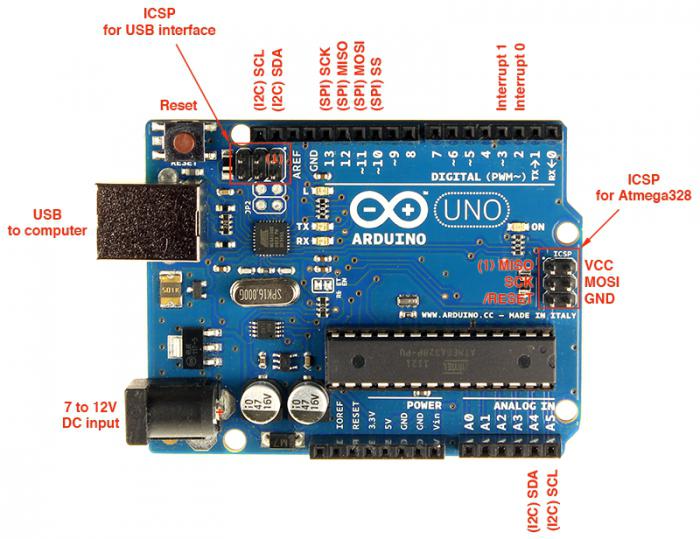
Na fotografiji možete vidjeti kako standardne potpise primijenjene tijekom izrade same ploče, tako i one dodane uz pomoć grafičkog urednika. Činjenica je da se za rad u programima koriste sve komponente, ali budući da nisu sve potpisane, tu nepravdu treba ispraviti. Sada ćemo se osvrnuti na objašnjenje shematskog crteža, što je za njega odgovorno. Vrijedi razmotriti Arduino UNO R3, shema ove ploče je prikazana u mnogim knjigama-priručnicima, ali za cjelovitost članka objavljena je ovdje.
U nastavku će sve prikazane informacije biti prikazane u obliku shematskog crteža, koji je sasvim različit od vizualne slike ploče. Ali takve razlike uopće ne utječu na kvalitetu rada s tiskanim pločama, samo je potrebno razumjeti načelo njegovog rada i vidjet ćete da ovdje nema ništa komplicirano.
Kako se MK i računalo vide
Da bi Arduino UNO R3 ispravno funkcionirao, na računalo mora biti instaliran upravljački program za njega, koji radi s pločom. Odabir upravljačkog programa ovisi o operativnom sustavu. Postoji poseban softver za Arduino UNO R3: upravljački program za Windows 7, Windows Vista i XP. To znači da pomoću hardvera na kojem su instalirani ovi operacijski sustavi možete raditi s tiskanom pločicom. Arduino UNO R3 je kompatibilan sa svim računalima oslobođenim od nule. 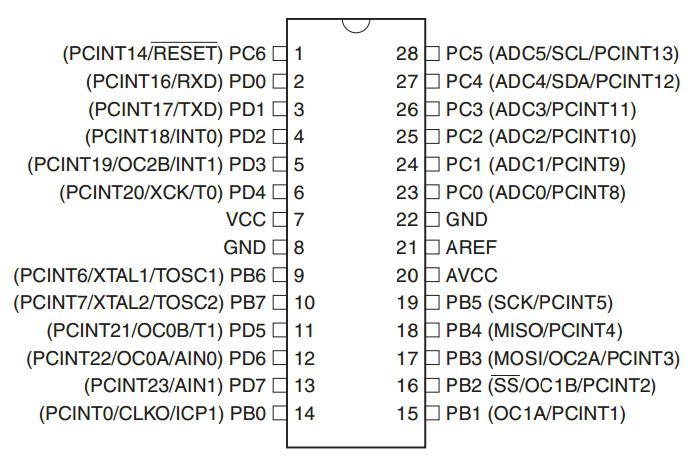
Gotovo svi vidljivi pinovi su spojeni izravno na mikrokontroler. Neki od njih mogu biti i dostupni za povezivanje i korišteni u internoj shemi. USB pin se može koristiti za napajanje naponom od 5 V, kao i za razmjenu informacija s računalom, koji tada prepoznaje uređaj kao ne-simultani serijski ulaz.
S tehničke strane, za mikrokontroler, računalo i "komunikaciju" s njim je i asinkroni serijski ulaz, preko kojeg se razmjenjuju podaci. Povezivanje Arduino UNO R3 vlastitim rukama nije teško, ovdje je glavna zadaća razumjeti kako se odvija proces razmjene podataka, koje su njegove značajke. O tome možete pročitati dalje.
Napon za rad ploče
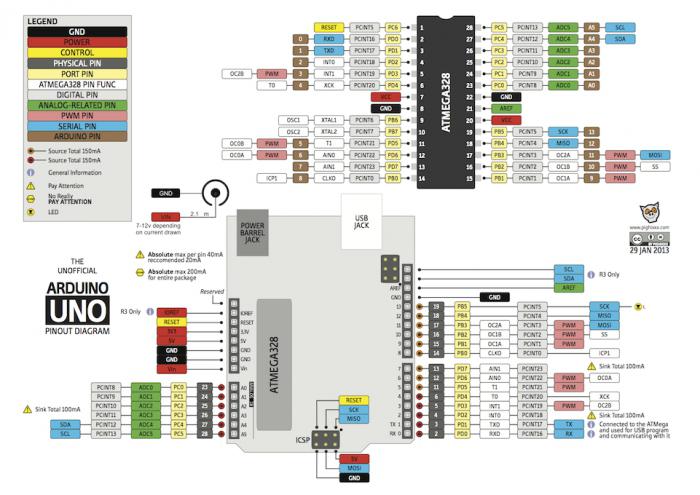 Radni napon je 5 V. Ali ulaz za vanjsko napajanje je dizajniran za 7-12 V. Eksperimentalno je utvrđeno da je minimalni napon od 6 V dovoljan za rad, a maksimum koji ploča može izdržati je 20 V. Ali bolje je ne odstupati od preporučenih parametara. tako da nema nepoželjnih situacija, kao što su kvar i slične opcije ovisno o naponu napajanja.
Radni napon je 5 V. Ali ulaz za vanjsko napajanje je dizajniran za 7-12 V. Eksperimentalno je utvrđeno da je minimalni napon od 6 V dovoljan za rad, a maksimum koji ploča može izdržati je 20 V. Ali bolje je ne odstupati od preporučenih parametara. tako da nema nepoželjnih situacija, kao što su kvar i slične opcije ovisno o naponu napajanja.
Sustav napajanja je projektiran tako da se automatski prebacuje s USB priključka na drugi izvor napajanja, ako potonji napaja više od 6,7 V. Takvi zahtjevi za napon predviđen za Arduino UNO R3, ožičenje i shemu napajanja projektirani su za optimalne performanse ploče.

Prednosti rada s različitim naponima nisu ograničene samo na to. Ploča Arduino UNO R3 može učiniti da MK radi na nižem (3.3 V) naponu, ali samo zato što radi na frekvenciji od 8 Hz. Ploča također zahtijeva 16 Hz i, prema tome, više napona.
Sažetak zaključaka
Oni su na ploči dva tipa: analogni i digitalni. Digitalni brojevi su označeni slovom D (0–13), a njih je 14. Dok je analogni šest, i oni su označeni slovom A (0-5). Opće numeriranje počinje s D, a 15. izlaz je označen s A0, a 16. se označava s A1. Digitalni izlaz se može koristiti kao ulaz i izlaz, dok je analogni dopušteno koristiti samo kao ulaz.
Za što su zaključci?
IOREF osigurava napon potreban za rad - 5 V.
 D0 i D2 se koriste za komunikaciju pomoću asinkronog serijskog porta. Oni su spojeni na USB kontroler. Ali trebate biti oprezni, jer se ne mogu izravno povezati s RS portom. Da bi se povezali, potrebno je napraviti pretvorbu, koja se ne provodi ovim zaključcima. Informacije o spajanju Arduino UNO R3 (upute) nalaze se na kraju članka.
D0 i D2 se koriste za komunikaciju pomoću asinkronog serijskog porta. Oni su spojeni na USB kontroler. Ali trebate biti oprezni, jer se ne mogu izravno povezati s RS portom. Da bi se povezali, potrebno je napraviti pretvorbu, koja se ne provodi ovim zaključcima. Informacije o spajanju Arduino UNO R3 (upute) nalaze se na kraju članka.
Također možete koristiti pin D2 ili D3 za pokretanje vanjskog prekida.
D3, D5, D6, D9, D10 i D11 zbog činjenice da su spojeni na brojače na mikrokontroleru, koriste se za signal modulacije širine impulsa, a također i kao brojači za vanjske impulse.
D10-D13 su potrebni kako bi MK mogao raditi sa stranim uređajima koristeći SPI protokol. Ako je mikrokontroler podređen dizajnu, tada se koristi D10.
I / O mogućnosti
Zahvaljujući analognim ulazima možete mjeriti napon ulaznog signala. Uz njihovu pomoć, zaista čine čak i osciloskop, koji će, međutim, biti ograničen mogućnostima procesora. Digitalni pinovi mogu generirati signal i primiti ga. Mogu raditi s PWM signalima, tako da se koriste za upravljanje motorom ili uređajem generiranje zvuka. Također se koriste za "komuniciranje" s drugim uređajima kao što su jednožična sabirnica, asinkroni serijski port, SPI, I2C. Zahvaljujući značajkama dizajna, I2C i SPI povezivost moguća je čak i na jednoj sabirnici.
Za razmjenu vrstu podataka iu kojim slučajevima se koriste različiti zaključci?
Analogni uređaji služe za razmjenu podataka sa senzorima različitih tipova. Gotovo sve vrste senzora pri radu su povezani preko njih.
Uz SPI, digitalni uređaji mogu raditi u slučajevima kada su potrebne visoke brzine prijenosa podataka. Ova razmjena se koristi pri radu s mrežama Ethernet, Wi-Fi.
Sigurnost napajanja
 Da biste izbjegli situaciju kada ploča ne uspije, morate znati specifičnosti rada opreme, uključujući i maksimalno opterećenje koje se može dati odvojenom izlazu, skupini zaključaka i samom MC-u. Maksimalne vrijednosti naprezanja su:
Da biste izbjegli situaciju kada ploča ne uspije, morate znati specifičnosti rada opreme, uključujući i maksimalno opterećenje koje se može dati odvojenom izlazu, skupini zaključaka i samom MC-u. Maksimalne vrijednosti naprezanja su:
- Na jednom pinu mikrokontrolera, struja bi trebala imati napon veći od 40 mA.
- Na jednoj skupini igala, struja ne smije prelaziti 100 mA. Postoje tri skupine zaključaka.
- Istovremena struja na mikrokontroleru ne smije prelaziti 200 mA.
Upute za postavljanje
Prije rada sa samom pločom, ona mora biti pripremljena. Uvjet je moguće izdvojiti sljedeće faze pripreme: kupnja kabela za komunikaciju između računala i računala, priprema potrebnog softvera za rad, instaliranje upravljačkih programa i pokretanje softvera, te postavljanje istih. Opći slijed radnji izgledat će ovako:
- Kabel koji je potreban za rad ima vrste konektora AB. Ako imate pisač, onda nije potrebno ići u trgovinu kupiti kabel. Potonji se mogu posuditi iz pisača. U takvom se uređaju koristi za povezivanje s računalom.

- S web-lokacije razvojnog programera možete preuzeti najnovije verzije softvera, uključujući razvojno okruženje. Preporučuju se najnovije verzije jer rješavaju probleme i greške prethodnih.
- Uspostavite vezu između Arduino UNO R3 i računala pomoću kabela. U postavkama je naznačeno da ploča automatski koristi USB kao izvor napajanja za njegovo funkcioniranje i rad.
- Instalirajte sve potrebne upravljačke programe putem kabela. Operativni sustav bi trebao pokušati instalirati samu nadogradnju, ali ako nije uspio, onda se situacija može ispraviti pomoću ručne instalacije: "Start" - "Upravljačka ploča" - "Sustav i sigurnost" - "Upravitelj uređaja" - "Priključci". Zatim odaberite ploču. Kliknite gumb Ažuriraj ručno, obavijestite računalo gdje se nalaze upravljački programi i pričekajte instalaciju. Odaberite instalirati na svoje računalo, trebate datoteku arduino.inf, koja je potrebna za rad. Nalazi se u direktoriju arduino-1.0 - "Diver" - "Driver for USB".
- Provesti sve postavke, potrebu za koje se određuje relevantnost verzije softvera, i kao test, pokušati napisati program kako bi bili sigurni da je instalacija ispravna, a zatim stvoriti projekte različite složenosti na Arduino UNO R3. Ako jezik sučelja nije ono što bih želio vidjeti, onda ga možete promijeniti u postavkama. Jedna od prvih stvari: odrediti model priključene ploče i odabrati serijski port na koji je spojen. Svi tehnički razvoji koji će biti napravljeni tijekom rada bit će spremljeni u mapu "Moji dokumenti" korisnika koji je koristio program.